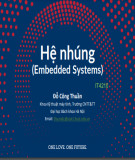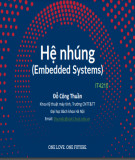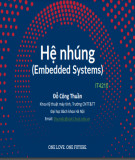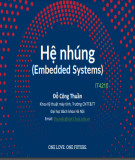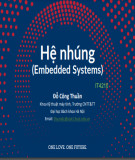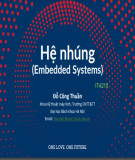Nội dung chương 5
Chương 5: Phần mềm điều khiển trên PC 5.1. Mô hình hệ thống đo lường và điều khiển số 5.2. Lập trình giao tiếp cổng COM 5.3. Lập trình giao tiếp cổng USB
263
Hệ nhúng
5.1. Mô hình hệ thống đo lường và điều khiển số (DCS)
264
Hệ nhúng
Mô hình hệ thống DCS
265
Hệ nhúng
Các Module trong phần mềm điều khiển
Module cơ sở dữ liệu Module giao diện: giao tiếp với người dùng Module giao tiếp với mạch phần cứng
Hệ nhúng
Module giao tiếp với mạch phần cứng
Tùy thuộc vào từng ứng dụng, các giao tiếp có
thể rất đa dạng • Giao tiếp qua mạng: TCP/IP, GSM, GPRS, 3G… • Giao tiếp qua cổng COM • Giao tiếp qua chuẩn USB • …
Hệ nhúng
5.2. Lập trình giao tiếp cổng COM
Tổng quan chuẩn RS232 Lập trình giao tiếp cổng COM
• Lập trình sử dụng điều khiển SerialPort • Lập trình sử dụng hàm API của Windows
268
Hệ nhúng
Chuẩn RS232
Mức điện áp đường truyền Chuẩn đầu nối trên máy tính PC Khuôn dạng khung truyền Tốc độ truyền Kịch bản truyền
269
Hệ nhúng
Chuẩn RS232
Mức điện áp đường truyền (Chuẩn RS-232C)
270
Hệ nhúng
Chuẩn RS232
Chuẩn đấu nối trên PC
UART
UART
UART (Universal Asynchronous receiver/transmitter)
271
Hệ nhúng
Chuẩn RS232
Chuẩn đầu nối trên PC
• Chân 1 (DCD-Data Carrier Detect): phát hiện tín hiệu mang dữ liệu • Chân 2 (RxD-Receive Data): nhận
dữ liệu
• Chân 3 (TxD-Transmit Data): truyền
dữ liệu
• Chân 4 (DTR-Data Terminal Ready):
đầu cuối dữ liệu sẵn sàng
• Chân 5 (Signal Ground): đất của tín
hiệu
• Chân 6 (DSR-Data Set Ready): dữ
liệu sẵn sàng
• Chân 7 (RTS-Request To Send): yêu
cầu gửi
• Chân 8 (CTS-Clear To Send): Xóa
để gửi
• Chân 9 (RI-Ring Indicate): báo
chuông
272
Hệ nhúng
Chuẩn RS-232:
273
Hệ nhúng
Chuẩn RS-232
274
Hệ nhúng
Chuẩn RS232
Khuôn dạng khung truyền
• PC truyền nhận dữ liệu qua cổng nối tiếp RS-232 thực
hiện theo kiểu không đồng bộ (Asynchronous)
• Khung truyền gồm 4 thành phần
1 Start bit (Mức logic 0): bắt đầu một gói tin, đồng bộ xung
nhịp clock giữa DTE và DCE
Data (5,6,7,8 bit): dữ liệu cần truyền 1 parity bit (chẵn (even), lẻ (odd), mark, space): bit cho phép
kiểm tra lỗi
Stop bit (1 hoặc 2 bit): kết thúc một gói tin
275
Hệ nhúng
Chuẩn RS232
Tốc độ truyền
• Tính bằng đơn vị bit/giây: bps (bit per second) • Thuật ngữ khác: baud
Đơn vị đo dùng cho modem Số lần thay đổi tín hiệu trong một giây Đối với modem, mỗi lần thay đổi tín hiệu, có thể truyền
được nhiều bit : tốc độ baud <= tốc độ bit
• Tốc độ tối đa = Tần số xung nhịp clock / hằng số • VD: trong máy PC, tần số 1.8432MHz, hằng số =16 -> tốc
độ tối đa: 115,200 bps
• Bên trong UART hỗ trợ các thanh ghi cho phép xác định các tốc độ làm việc khác, vd: 1200, 2400, 4800, 9600, 19200, 38400… bps
276
Hệ nhúng
Chuẩn RS232
Kịch bản truyền
• Không có bắt tay (none-handshaking): máy thu có khả năng đọc các ký tự thu trước khi máy phát truyền ký tự tiếp theo
277
Kết nối không cần bắt tay giữa hai thiết bị (cùng mức điện áp) Hệ nhúng
Chuẩn RS232
Kịch bản truyền
Ghép nối không bắt tay giữa hai thiết bị (Khác nhau về mức điện áp)
278
Hệ nhúng
Chuẩn RS232
Kịch bản truyền
• Có bắt tay (handshaking):
Máy thu nhận các ký tự và lưu vào một vùng nhớ
gọi là bộ đệm thu (receive buffer)
Nếu ký tự tại bộ đệm thu không được đọc kịp
trước khi ký tự khác được truyền tới -> có thể xảy ra hiện tượng các ký tự hiện tại bị ghi đè bởi các ký tự mới
Cần tín hiệu điều khiển, buộc máy phát ngừng phát cho đến khi máy thu đọc xong các ký tự đang nằm trong bộ đệm thu
279
Hệ nhúng
Chuẩn RS232
Kịch bản truyền
• Có bắt tay (handshaking) Bắt tay bằng phần cứng
Sử dụng các tín hiệu bắt tay RTS, CTS, DTR, DSR
Bắt tay bằng phần mềm
Sử dụng các gói tin đặc biệt truyền các ký tự Xon,
Xoff.
Bắt tay kết hợp cả phần cứng và phần mềm
280
Hệ nhúng
Chuẩn RS232
Kịch bản truyền
• Bắt tay bằng phần cứng
281
Sơ đồ đấu nối tín hiệu bắt tay bằng phần cứng
Hệ nhúng
Chuẩn RS232
Kịch bản truyền
• Bắt tay phần cứng
282
Các đường tín hiệu bắt tay được sử dụng khi DTE truyền dữ liệu
Hệ nhúng
Chuẩn RS232
Kịch bản truyền
• Bắt tay bằng phần cứng
283
Các đường tín hiệu bắt tay được sử dụng khi DTE nhận dữ liệu
Hệ nhúng
Chuẩn RS232
Bắt tay bằng phần mềm
• Sử dụng hai ký tự ASCII: X-ON (Ctrl-S) và X-OFF (Ctrl-Q)
284
Hệ nhúng
Lập trình giao tiếp cổng COM
Trên window
Dùng điều khiển MSCOM (Visual Studio 6) Dùng điều khiển SerialPort (.NET) Dùng API thao tác với file
Trên linux
• Dùng các hàm API thao tác với file thiết bị
285
Hệ nhúng
Các bước lập trình
Kiểm tra sự tồn tại và trạng thái các cổng COM
trên máy
Lập trình thiết lập các thông số kết nối Lập trình đóng, mở cổng COM Lập trình thực hiện gửi, nhận dữ liệu qua cổng
COM • Gửi dữ liệu qua cổng COM • Bắt dữ liệu nhận được từ cổng COM khi có sự
kiện comEvReceive
286
Hệ nhúng
Lập trình ghép nối cổng COM sử dụng SerialPort
Sử dụng ngôn ngữ C#.NET và điều khiển
SerialPort
287
Hệ nhúng
Kiểm tra sự tồn tại của cổng COM
Sử dụng hàm GetPortNames lấy về danh sách
tất cả các cổng COM trên máy tính String[] ComList=System.IO.Ports.SerialPort.GetPortNames(); Để kiểm tra trạng thái các cổng, tiến hành mở lần
lượt các cổng • Nếu mở cổng có lỗi thì chứng tỏ cổng đó đã được
mở
• Nếu mở cổng thành công thì cổng đó vẫn chưa
được mở nên có thể sử dụng được
288
Hệ nhúng
Thiết lập các thông số kết nối
Các thuộc tính chính cần thiết lập
• Baudrate: tốc độ • Databits: số bit data • Parity: bit kiểm tra chẵn lẻ • PortName: số hiệu cổng COM • ReceiveBytesThreshold: ngưỡng nhận
Có thể thiết lập theo hai cách -Sử dụng giao diện đồ họa -Lập trình
289
Hệ nhúng
Thiết lập các thông số kết nối
Sử dụng giao diện đồ họa: cửa sổ hiển thị thuộc
tính của đối tượng SerialPort
290
Hệ nhúng
Lập trình đóng mở cổng COM
Để đóng mở cổng COM cần sử dụng hai
phương thức • Phương thức Open: mở cổng COM • Phương thức Close: đóng cổng COM
Sử dụng thuộc tính IsOpen để kiểm tra trạng
thái của cổng COM IsOpen=True -> cổng đang được sử dụng IsOpen=False -> có đang rỗi
291
Hệ nhúng
Lập trình đóng mở cổng COM
if (!serialPort1.IsOpen) {
serialPort1.Open();
} else {
MessageBox.Show("Cổng COM bận”);
}
292
Hệ nhúng
Lập trình gửi nhận dữ liệu qua cổng COM
Gửi dữ liệu qua cổng COM
• Sử dụng phương thức Write của đối tượng
SerialPort VD: SerialPort1.Write(“Test send method”)
293
Hệ nhúng
Lập trình gửi nhận dữ liệu qua cổng COM
Nhận dữ liệu qua cổng COM
• Tạo hàm bắt sự kiện khi có dữ liệu được nhận về qua
cổng COM
serialPort1.DataReceived += new SerialDataReceivedEventHandler(OnReceive); OnReceive: hàm thực thi việc nhận dữ liệu và xử lý
• Đọc dữ liệu sử dụng các phương thức
Read ReadExisting ReadLine …
294
Hệ nhúng
Demo
295
Hệ nhúng
Lập trình ghép nối cổng COM sử dụng hàm API
Đặc điểm: Không bị phụ thuộc vào các điều
khiển ngoài, coi COM giống như một file quá trình giao tiếp với cổng COM là quá trình đọc ghi file
Có thể tự phát triển các điều khiển giao tiếp cổng
COM
296
Hệ nhúng
Phương pháp dùng API
Các bước thực hiện
• Bước 1. Mở file thiết bị
• Bước 2. Thiết lập các thông số cấu hình cổng
COM, sử dụng hai hàm:
Handle m_hComm = CreateFile(lpszCOM, GENERIC_READ|GENERIC_WRITE, FILE_SHARE_READ|FILE_SHARE_WRITE, NULL, OPEN_EXISTING, FILE_ATTRIBUTE_NORMAL, 0);
GetCommState(m_hComm,&dcb) SetCommState(m_hComm,&dcb)
Hệ nhúng
Phương pháp dùng API (tiếp)
• Bước 3. Tạo thread để nhận dữ liệu từ COM
• Bước 4. Gửi và nhận dữ liệu
CreateThread(NULL, 0, ThreadReceiveData, NULL, 0, &dwThreadId);
Sử dụng 2 hàm: ReadFile và WriteFile
Tại sao phải tạo thread riêng để nhận dữ liệu?
Hệ nhúng
Demo
299
Hệ nhúng
5.3. Lập trình giao tiếp USB
Tổng quan về chuẩn USB Lập trình giao tiếp chuẩn USB
• Lập trình giao tiếp các thiết bị theo HID class • Lập trình giao tiếp các thiết bị tùy biến • Lập trình giao tiếp Joystick sử dụng hàm API của
Windows
300
Hệ nhúng
Sự phát triển của chuẩn USB
Năm 1995: USB 1.0
• Tốc độ Low-Speed: 1.5 Mbps • Tốc độ tối đa (Full-Speed): 12 Mbps
Năm 1998: USB 1.1 (Sửa lỗi của USB 1.0)
• Tốc độ tối đa (Full-Speed): 12 Mbps
Năm 2001: USB 2.0
• Tốc độ tối đa (High-Speed): 480 Mbps
Năm 2006: Đánh dấu sự ra đời của chuẩn USB On-The-
Go (USB OTG)
Năm 2008: USB 3.0
• Tốc độ tối đa (Super-Speed): 4.8 Gbps
301
Hệ nhúng
Đặc tính của chuẩn USB
Tín hiệu Chuẩn đầu nối Khuôn dạng khung truyền Tốc độ truyền Kịch bản truyền
302
Hệ nhúng
Chuẩn USB
Tín hiệu
• Truyền kiểu nối tiếp • Tín hiệu trên hai đường D+ và D- là tín hiệu vi sai
303
Hệ nhúng
Mức điện áp
Cổng USB trên máy tính cung cấp điện áp ra
+5V, dòng tối đa là 500mA -> Những thiết bị sử dụng ít điện năng có thể sử
dụng nguồn cấp ngay từ cổng USB
-> Những thiết bị sử dụng nhiều điện năng bắt buộc
phải sử dụng nguồn ngoài
Tín hiệu trên hai đường D+ và D- là tín hiệu vi
sai
304
Hệ nhúng
Chuẩn đấu nối USB
Non-Standard Connector
Standard Connector •USB A/B (Plug and Receptacle)
305
•Mini A/B (Plug and Receptacle) •Micro A/B(Plug and Receptacle)
Hệ nhúng
Sơ đồ kết nối bus USB
306
Hệ nhúng
Các thành phần của bus USB
• Host: máy tính PC/ máy tính nhúng chứa USB host controller & root hub có chức năng điều khiển bus
• Devices: các thiết bị ngoại vi hoặc hub kết nối vào đường bus USB. Mỗi thiết bị cần có mạch điện tử và phần mềm điều khiển giao tiếp với Host
• Connectors: đầu đấu nối • Cable: kết nối giữa thiết bị và hub
307
Hệ nhúng
Sơ đồ kết nối bus USB
Sơ đồ kết nối bus USB theo kiểu hình sao
• Trung tâm của mỗi “sao” là một hub • Các thiết bị được cắm vào hub • Mỗi hub thường cho 2, 4 hoặc 7 thiết bị có thể
cắm vào đồng thời
Sơ đồ kết nối chỉ là kết nối vật lý
• Các giao tiếp trong bus chỉ cần quan tâm đến kết
nối logic
• Tại một thời điểm, chỉ một thiết bị có thể giao tiếp
với host controller
308
Hệ nhúng
Vai trò của các thành phần
Vai trò của USB host:
• Trao đổi dữ liệu với các thiết bị ngoại vi • Điều khiển USB bus:
Quản lý được các thiết bị kết nối vào đường bus và khả năng của mỗi thiết bị đó: sử dụng cơ chế điểm danh (Enumeration)
Phân xử, quản lý luồng dữ liệu trên bus, đảm bảo
các thiết bị đều có cơ hội trao đổi dữ liệu
• Kiểm tra lỗi: thêm các mã kiểm tra lỗi vào gói tin
cho phép phát hiện lỗi và yêu cầu truyền lại gói tin
• Cung cấp nguồn điện cho tất cả các thiết bị
309
Hệ nhúng
Vai trò của các thành phần
Vai trò của thiết bị ngoại vi • Trao đổi dữ liệu với host • Phát hiện các gói tin hay yêu cầu (request) được
gửi tới thiết bị để xử lý phù hợp
• Kiểm tra lỗi: tương tự như Host, các thiết bị ngoại vi cũng phải chèn thêm các bit kiểm tra lỗi vào gói tin gửi đi
• Quản lý nguồn điện: các thiết bị có thể sử dụng
nguồn điện ngoài hay nguồn từ bus. Nếu sử dụng nguồn từ bus, phải chuyển sang chế độ tiết kiệm điện năng.
310
Hệ nhúng
Transfer
311
Hệ nhúng
Enpoint & pipes
Mỗi quá trình truyền nhận dữ liệu bao gồm một
hay nhiều giao dịch (transactions), mỗi giao dịch gồm một hay nhiều packets
-> Để hiểu được các giao dịch, các packet và nội dung của chúng -> cần tìm hiểu hai khái niệm Enpoint và Pipes
312
Hệ nhúng
Enpoint
Endpoint của thiết bị:
• Chỉ có thiết bị mới có Enpoint, Host không có
Enpoint
• Enpoint là bộ đệm (gửi, nhận) • Các Enpoint được đánh địa chỉ và xác định
hướng In Enpoint: bộ đệm gửi Out Enpoint: bộ đệm nhận
• Tất cả các thiết bị đều phải có Enpoint 0, đây là enpoint mặc định để gửi các thông tin điều khiển
313
Hệ nhúng
Pipes
Pipes: kết nối Enpoint của thiết bị tới Host
• Phải thiết lập pipe trước khi muốn trao đổi dữ liệu • Host thiết lập pipe trong quá trình điểm danh
(Enumeration)
• Các Pipe sẽ được hủy khi thiết bị ngắt kết nối
khỏi bus
• Tất cả các thiết bị đều có một đường ống điều
khiển (control pipe) mặc định sử dụng Enpoint 0
314
Hệ nhúng
Kịch bản hoạt động của chuẩn USB
Quá trình điểm danh: Host phát hiện các thiết bị
kết nối vào bus hoặc ngắt kết nối khỏi bus và các thông tin về thiết bị đó
Quá trình trao đổi dữ liệu: trao đổi dữ liệu giữa Host và các thiết bị kết nối vào đường bus USB
315
Hệ nhúng
Quá trình trao đổi dữ liệu
Các thiết bị USB có thể trao đổi dữ liệu với Host
theo 4 kiểu hoàn toàn khác nhau, cụ thể: • Truyền điều khiển (control transfer) • Truyền ngắt (interrupt transfer) • Truyền theo khối (bulk transfer) • Truyền đẳng thời (isochronous transfer)
316
Hệ nhúng
Các kiểu truyền
Truyền điều khiển: để điều khiển phần cứng,
các yêu cầu điều khiển được truyền. Chúng làm việc với mức ưu tiên cao và với khả năng kiểm soát lỗi tự động. Tốc độ truyền lớn vì có đến 64 byte trong một yêu cầu (request) có thể được truyền.
Truyền ngắt: các thiết bị, cung cấp một lượng dữ liệu nhỏ, tuần hoàn chẳng hạn như chuột, bàn phím đều sử dụng kiểu truyền này. Hệ thống sẽ hỏi theo chu kỳ, chẳng hạn 10ms một lần xem có các dữ liệu mới gửi đến.
317
Hệ nhúng
Các kiểu truyền
Truyền theo khối: khi có lượng dữ liệu lớn cần truyền và cần kiểm soát lỗi truyền nhưng lại không có yêu cầu thúc ép về thời gian truyền thì dữ liệu thường được truyền theo khối. VD: máy in, máy quét
Truyền đẳng thời: khi có khối lượng dữ liệu lớn với tốc độ dữ liệu đã được quy định, ví dụ như card âm thanh. Theo cách truyền này một giá trị tốc độ xác định được duy trì. Việc hiệu chỉnh lỗi không được thực hiện vì những lỗi truyền lẻ tẻ cũng không gây ảnh hưởng đáng kể.
318
Hệ nhúng
Device Classes
Các thiết bị ngoại vi cùng chức năng (chuột, máy in, ổ nhớ flash…) có đặc tính truyền nhận dữ liệu chung -> Hệ điều hành có thể cung cấp driver chung cho các nhóm, các nhà sản xuất thiết bị không cần viết driver riêng.
Các nhóm thiết bị đã được định nghĩa
• Audio • Communication devices • Human interface (HID) • IrDA Bridge • Mass Storage • Cameras and scanners • Video
319
Hệ nhúng
Giới thiệu HID class
HID-Human Interface Device Một số thiết bị phổ biến theo HID class
• Bàn phím • Chuột • Joystick (tay chơi game) • Điều khiển từ xa • Máy đọc mã vạch • …
320
Hệ nhúng
Giới thiệu HID class
Mỗi giao tiếp HID (HID interface) được phép có
tối đa: • 1 interrupt IN endpoint (Bắt buộc) • 1 interrupt OUT endpoint (Optional)
Tốc độ truyền (interrupt)
• Low speed: 800 bytes/sec • Full speed: 64 kbytes/sec • High speed: 24 MBs/sec
321
Hệ nhúng
Giới thiệu HID class
Các yêu cầu về phần cứng để cho một thiết bị theo
chuẩn HID: • Endpoints
• Reports
Chỉ sử dụng kiểu truyền Control và Interrupt Bắt buộc có 1 interrupt IN endpoint
Phải có ít nhất một Input Report được định nghĩa trong HID Report
Descriptor • Control transfers
HID hỗ trợ 6 kiểu gói tin yêu cầu: Set_Report, Get_Report,
322
Set_Idle, Get_Idle, Set_Protocol, Get_Protocol
Hệ nhúng
HID Transfer Type
323
Hệ nhúng
Giới thiệu HID class
Các yêu cầu về firmware để cho một thiết bị theo
chuẩn HID: • Phải có Interface Descriptor theo HID • HID Descriptor • IN Endpoint Descriptor • Report Descriptor (Có thể là một trong ba loại:
Input, Output, Feature)
324
Hệ nhúng
Lập trình giao tiếp HID class
USB device phải thuộc lớp HID Tốc độ hỗ trợ: Không hỗ trợ high speed Kiểu truyền: Không hỗ trợ bulk transfer và
isochronous transfer
325
Hệ nhúng
Các hàm được sử dụng
326
Hệ nhúng
Lập trình giao tiếp HID class
Các bước thực hiện
• Bước 1. Lấy về GUID của thiết bị (global unique
identifier):
HidD_GetHidGuid(&HidGuid); • Bước 2. Lấy về thông tin của tất cả các thiết bị DevInfo = SetupDiGetClassDevs(&HidGuid, NULL, NULL, (DIGCF_PRESENT | DIGCF_DEVICEINTERFACE)); • Bước 3. Duyệt từng thiết bị SetupDiEnumDeviceInterfaces(DevInfo, 0, &HidGuid, Index, &DevData);
Hệ nhúng
Phương pháp sử dụng HID (tiếp)
• Bước 4. Xác định các HID interface • Bước 5. Lấy về device pathname • Bước 6. Gọi hàm CreateFile để mở kết nối với thiết bị dựa vào device pathname ở bước trên • Bước 7. Quá trình gửi nhận dữ liệu là quá trình
đọc ghi file Chú ý: Kích thước mỗi lần đọc ghi phải phù hợp
với kích thước truyền/nhận dưới firmware của thiết bị
• Bước 8. Đóng kết nối khi không dùng nữa
Hệ nhúng
Demo
329
Hệ nhúng
Demo HID class
330
Hệ nhúng
Lập trình giao tiếp thiết bị tùy biến
Các thiết bị không thuộc class nào Người viết firmware tự định nghĩa các endpoints,
định dạng report…
=> Sử dụng thư viện WinUSB của Microsoft
331
Hệ nhúng
Thư viện WinUSB
Thư viện WinUSB hỗ trợ xây dựng các ứng dụng theo chuẩn bất kỳ, không theo các class sẵn có
WinUSB gồm hai thành phần
• WinUsb.sys: kernel-mode driver • WinUsb.dll: user-mode dll
Người lập trình cần thay đổi file .inf lưu các
thông tin hỗ trợ quá trình cài đặt driver
332
Hệ nhúng
Lập trình sử dụng thư viện WinUSB
Bước 1: Tạo Device file sử dụng GUID của thiết bị Bước 2: Cấu hình cho thiết bị • Lấy về thông tin interface • Lấy về thông tin các Enpoint • Tạo ra các pipe Bước 3: Giao tiếp với các Endpoint sử dụng các hàm: • WinUsb_ControlTransfer • WinUsb_WritePipe • WinUsb_ReadPipe
333
Hệ nhúng
Demo
334
Hệ nhúng
Demo WinUSB
335
Hệ nhúng
Lập trình ghép nối Joystick
Cách tra cứu và sử dụng hàm API
• Tra cứu hàm API: sử dụng bộ phần mềm API-
Guide
• Sử dụng hàm API: khai báo thư viện, các hàm, các cấu trúc cho các tham số của hàm (nếu cần thiết)
336
Hệ nhúng
Phần mềm API-Guide
337
Hệ nhúng
Ghép nối với USB Joystick
338
Hệ nhúng
Cấu trúc JOYINFO
Windows định nghĩa cấu trúc JOYINFO để lưu các thông tin về tình trạng các nút bấm trên Joystick
Nút trái, phải
Nút lên, xuống
Các nút chức năng: 1, 2, 3, 4, L1, L2, R1, R2, Select, Start
339
Hệ nhúng
Cấu trúc JOYINFO
wXpos
• wXpos=0 -> nút sang trái được bấm • wXpos=65535 -> nút sang phải được bấm
wYpos
• wYpos=0 -> nút lên được bấm • wYpos=65535 -> nút xuống được bấm
wButtons: mỗi bit biểu diễn trạng thái của một
nút chức năng • VD: Button 1 -> bit 0, Button 2 -> bit 1…
340
Hệ nhúng
Chương trình kiểm tra Joystick
(Mã nguồn: Test_JoyStick_VB)
341
Hệ nhúng
Ví dụ sử dụng USB Joystick
Trò chơi xếp hình (Tetris)
• Xếp hình 2D
Sử dụng C#.NET
• Xếp hình 3D
Sử dụng C#.NET
342
Hệ nhúng
Các bước lập trình
Tìm đoạn mã xử lý sự kiện cần thay thế (VD: khi
người dùng sử dụng bàn phím)
Khai báo sử dụng hàm API: joyGetPos Gọi hàm API joyGetPos và thay thế cho đoạn mã xử lý sự kiện cũ, giữ nguyên các đoạn mã liên quan đến trò chơi.
343
Hệ nhúng
Xếp hình 2D-C#.NET
344
Hệ nhúng
Xếp hình 3D – C#.NET
345
Hệ nhúng